1)自己编辑人体造型
首先,您要在编辑系统右边的编辑功能部分,选择好“头部”、“脸部”和“身体”这三个部位的造型模板。然后,点击这三个部分造型模板下的“编辑”按钮,即可进入,对这三个部分分别进行编辑。 |
|
①头部编辑
点击“头”下面的“编辑”按钮,即可对头部进行编辑。以下是头部编辑界面说明: |
|
 |
A:切换视角(前方视角、背后视角、左侧视角、右侧视角、顶部视角、底部视角、3D视角)。
B:分别为移动、伸缩、旋转三个按钮。鼠标移到某一个按钮上,按钮变为黄色,此时按住鼠标键左右或上下拖动鼠标,即可在3D造型预览区看到相应效果。
C:3D造型预览,并且可通过鼠标拉动各个节点来改变头部3D造型。
D:3D造型预览的辅助功能按钮。
参考线开关:显示或隐藏3D造型中的参考线。
缺省值:恢复头部3D造型模板的初始值。
复原:撤销刚刚对头部3D造型的一次修改操作。(做过修改后方可使用)
继续:继续刚刚对头部3D造型的一次修改操作。(“复原”过后方可使用)
选择表情:选择是否将脸部表情显示在头部3D造型预览中。
E:该头部造型的2D贴图。可通过直接修改此图来改变头部的颜色和纹理效果,也可以先保存成图像文件,再利用图像编辑软件(如photoshop、画图板等)进行编辑,最后将编辑后的贴图导入,即可看到效果。
F:2D贴图的辅助功能按钮。
参考线开关:显示或隐藏2D贴图中的参考线。
G:对该头部造型的2D贴图修改的绘图工具以及在游戏外编辑2D贴图的相关功能按钮。
复原:撤销刚刚对2D贴图的一次修改操作。(做过修改后方可使用)
继续:继续刚刚对2D贴图的一次修改操作。(“复原”过后方可使用)
保存:将2D贴图保存到电脑中。
导入:将2D贴图从电脑中载入。
“保存”和“导入”是用来在游戏外编辑2D贴图的功能按钮。 |
|
 |
| |
②脸部编辑
点击“选择表情”下面的“编辑”按钮,即可对脸部进行编辑。以下是脸部编辑界面说明: |
|
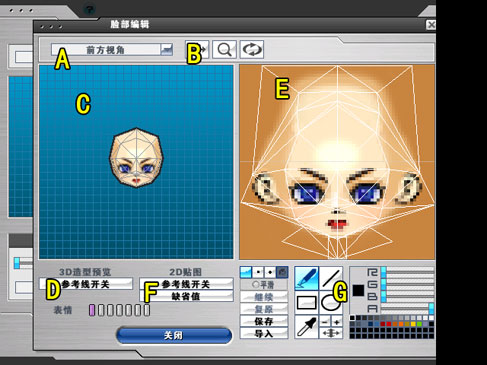 |
A:切换视角(前方视角、背后视角、左侧视角、右侧视角、顶部视角、底部视角、3D视角)。
B:分别为移动、伸缩、旋转三个按钮。鼠标移到某一个按钮上,按钮变为黄色,此时按住鼠标键左右或上下拖动鼠标,即可在3D造型预览区看到相应效果。
C:3D造型预览,不可改变脸部3D造型。
D:3D造型预览的辅助功能按钮。
参考线开关:显示或隐藏3D造型中的参考线。
选择表情:选择脸部造型在各个状态下的表情(各表情对应于游戏中正常情形、出招情形、被打情形、死亡情形、欢呼情形等状态)。您首先要选择不同状态下的表情,然后再分别对其进行2D贴图的修改。
E:该脸部造型的2D贴图。可通过直接修改此图来改变头部的颜色和纹理效果,也可以先保存成图像文件,再利用图像编辑软件(如photoshop、画图板等)进行编辑,最后将编辑后的贴图导入,即可看到效果。
F:2D贴图的辅助功能按钮。
参考线开关:显示或隐藏2D贴图中的参考线。
G:对该脸部造型的2D贴图修改的绘图工具以及在游戏外编辑2D贴图的相关功能按钮。
复原:撤销刚刚对2D贴图的一次修改操作。(做过修改后方可使用)
继续:继续刚刚对2D贴图的一次修改操作。(“复原”过后方可使用)
保存:将2D贴图保存到电脑中。
导入:将2D贴图从电脑中载入。“保存”和“导入”是用来在游戏外编辑2D贴图的功能按钮。 |
|
③身体编辑
点击“身体”下面的“编辑”按钮,即可对身体进行编辑。以下是身体编辑界面说明: |
|
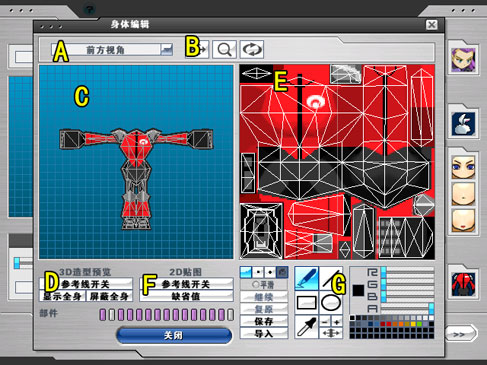 |
A:切换视角(前方视角、背后视角、左侧视角、右侧视角、顶部视角、底部视角、3D视角)。
B:分别为移动、伸缩、旋转三个按钮。鼠标移到某一个按钮上,按钮变为黄色,此时按住鼠标键左右或上下拖动鼠标,即可在3D造型预览区看到相应效果。
C:3D造型预览,不可改变身体3D造型。
D:3D造型预览的辅助功能按钮。
参考线开关:显示或隐藏3D造型中的参考线。
显示全身:将全身各部分都显示在3D造型预览中(包括头部造型和脸部造型也显示)。
屏蔽全身:在3D造型预览中隐藏全身各部分。
显示或隐藏身体某部分:点选小方格,相应的身体部分会在3D造型预览中显示或隐藏。
E:该身体造型的2D贴图。可通过直接修改此图来改变头部的颜色和纹理效果,也可以先保存成图像文件,再利用图像编辑软件(如photoshop、画图板等)进行编辑,最后将编辑后的贴图导入,即可看到效果。
F:2D贴图的辅助功能按钮。
参考线开关:显示或隐藏2D贴图中的参考线。
G:对该身体造型的2D贴图修改的绘图工具以及在游戏外编辑2D贴图的相关功能按钮。
复原:撤销刚刚对2D贴图的一次修改操作。(做过修改后方可使用)
继续:继续刚刚对2D贴图的一次修改操作。(“复原”过后方可使用)
保存:将2D贴图保存到电脑中。
导入:将2D贴图从电脑中载入。“保存”和“导入”是用来在游戏外编辑2D贴图的功能按钮。 |
|
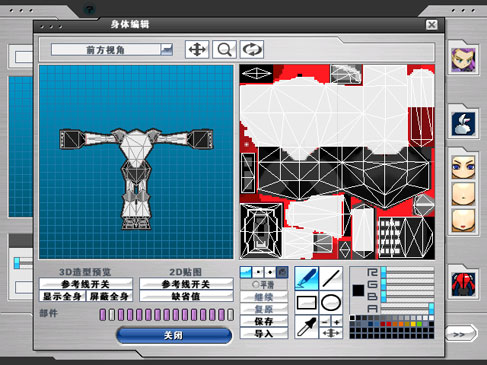 |
| |
2)上传自编辑人体造型
经过以上的编辑后,您必须退出自编造型系统,使用帐号、密码登录游戏,到“商店——其他”里购买“上传自编造型”才能将您刚刚制作的这一人体造型上传到游戏服务器上。为您在游戏中真正使用这一人体造型做准备。注意:您登录游戏的帐号必须是刚才进入自编辑造型系统时所用的帐号,否则购买“上传自编造型”时,将看不到刚才编辑的人体造型预览。 |
|
 |
| |
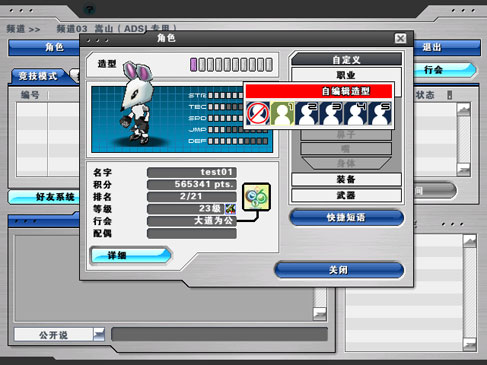 |
| 购买“上传自编造型”后就可以在“角色”里出现“自编辑造型”选项,点击便可以看到自编辑造型储存格,自编辑造型储存格分为1、2、3、4、5号(初始为1~3号,要增加4、5号储存格,必须去商店中购买“增加自编造型储存格”),每个自编辑造型储存格储存一种您上传的自编辑人体造型。当您的所有自编辑造型储存格都已经存满自编辑人体造型,还要上传更多的自编辑人体造型时,在上传自编辑人体造型的时候会提示您将新造型储存在哪个自编辑造型储存格中,相应自编辑造型储存格中原先储存的造型将被删除,替换为新上传的造型。 |
|
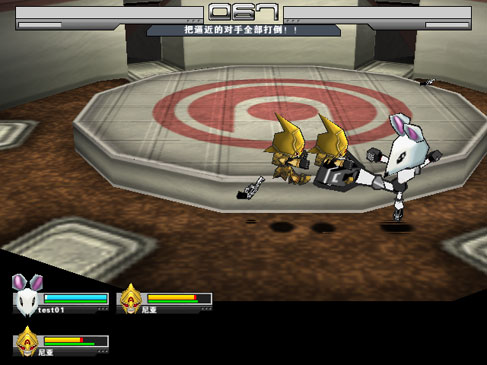 |
| 然后,带着您自己编辑的人体造型在游戏里尽情玩耍吧! |
|
